Haben Sie den Verdacht, dass das PDF, das Sie haben, bearbeitet worden ist? Wenn Sie ein fotografisches Gedächtnis haben, können Sie selbst kleine Veränderungen schnell erkennen. Aber das würde immer noch viel Zeit in Anspruch nehmen. Zum Glück ist das nicht nötig. Mit den PDF Tools können Sie schnell feststellen, ob ein PDF bearbeitet wurde oder nicht. Hier erfahren Sie, wie Sie 2 Methoden von Wondershare PDFelement nutzen können, die Sie zur Überprüfung verwenden können.
 G2-Wertung: 4.5/5 |
G2-Wertung: 4.5/5 |  100 % Sicher |
100 % Sicher |In diesem Artikel
Teil 1. Kann man erkennen, ob ein PDF mit PDF Tools bearbeitet wurde?
Ja, das können Sie absolut. Sie können die Metadaten des PDFs überprüfen oder wenn Sie eine Kopie der Originaldatei haben, können Sie diese vergleichen. Mit Wondershare PDFelement, einem der beliebtesten PDF Tools, können Sie beides tun. In diesem Abschnitt werden wir beide Methoden besprechen.
Methode 1. Wie prüft man den PDF-Bearbeitungsverlauf anhand der Metadaten?
Wondershare PDFelement kann die Metadaten eines PDFs überprüfen. Im Abschnitt "Letzte Änderung" können Sie sehen, wann das PDF zuletzt bearbeitet wurde. Hier erfahren Sie, wie Sie das mit Wondershare PDFelement tun können:
- Öffnen Sie das PDF in Wondershare PDFelement.
- Klicken Sie auf Datei > Eigenschaften.
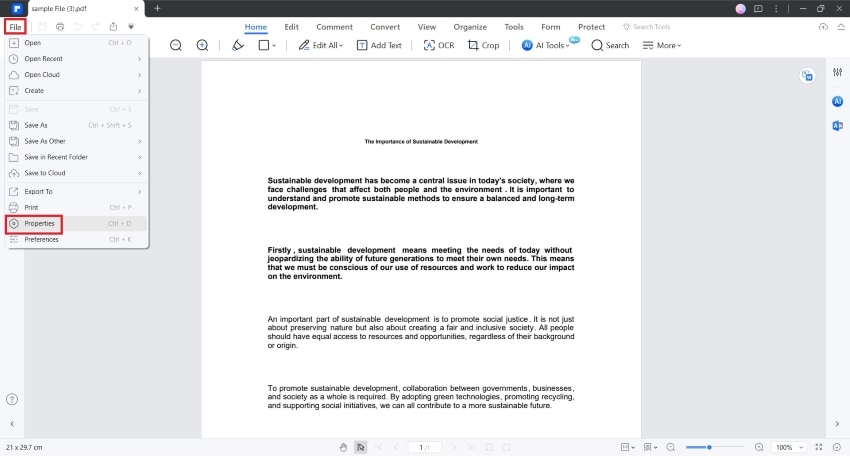
- Suchen Sie auf der Registerkarte "Beschreibung" des Popup-Fensters nach "Letzte Änderung".
 G2-Wertung: 4.5/5 |
G2-Wertung: 4.5/5 |  100 % Sicher |
100 % Sicher |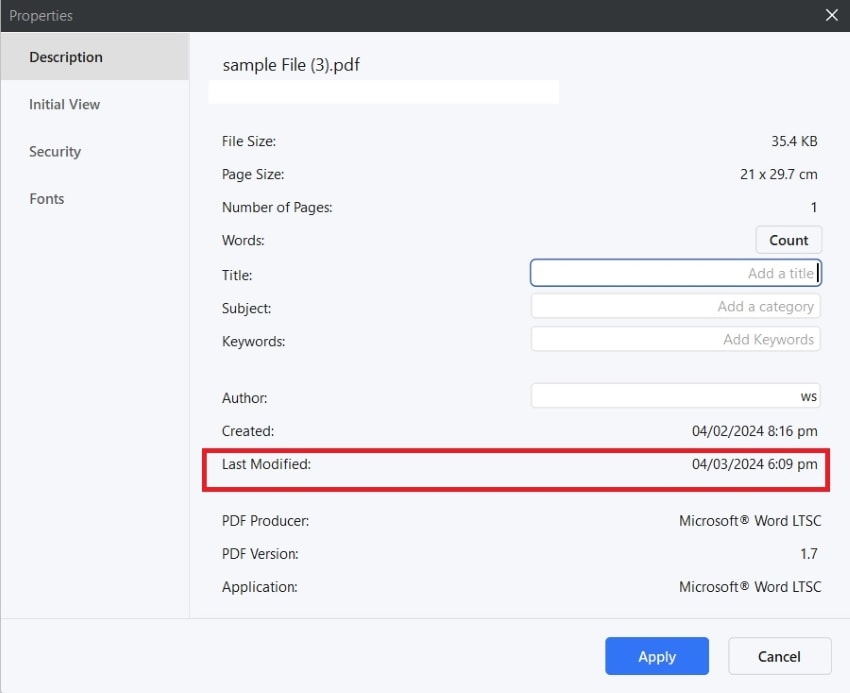
- Vergewissern Sie sich, dass Sie die PDF-Datei zuletzt bearbeitet haben. Wenn es seit seiner Erstellung nicht verändert werden sollte, sollte das Datum mit dem Erstellungsdatum übereinstimmen.
Sie müssen verstehen, dass diese Methode ihre Grenzen hat. Sie müssen wissen, wann Sie das PDF zuletzt bearbeitet haben. Wenn Sie sich dessen nicht sicher sind, ist es sinnlos zu prüfen, wann das PDF zuletzt geändert wurde.
Methode 2. Wie man mit einem Vergleichstool überprüft, ob ein PDF bearbeitet wurde
Angenommen, Sie haben die Originalkopie des PDFs. Damit können Sie herausfinden, ob das PDF bearbeitet wurde. Machen Sie sich keine Sorgen. Sie müssen die beiden nicht manuell vergleichen. Wondershare PDFelement verfügt über eine Vergleichsfunktion. Auf diese Weise kann das Programm schnell Unterschiede zwischen den beiden Versionen feststellen.
Die Vergleichsfunktion ist nicht auf die Erkennung von Wortunterschieden beschränkt. Sie erkennt auch Unterschiede in der Formatierung. Wenn z.B. ein Wort in einem PDF fett oder kursiv gedruckt ist und im anderen nicht, kann Wondershare PDFelement dies ebenfalls erkennen.
Hier erfahren Sie, wie Sie diese Funktion von Wondershare PDFelement nutzen können:
- Öffnen Sie Wondershare PDFelement.
- Klicken Sie auf "PDFs vergleichen".
 G2-Wertung: 4.5/5 |
G2-Wertung: 4.5/5 |  100 % Sicher |
100 % Sicher |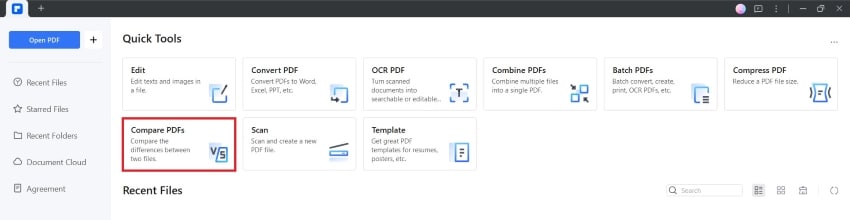
- Klicken Sie auf das linke Bedienfeld oder links auf "Datei auswählen", um das Original-PDF einzulesen.
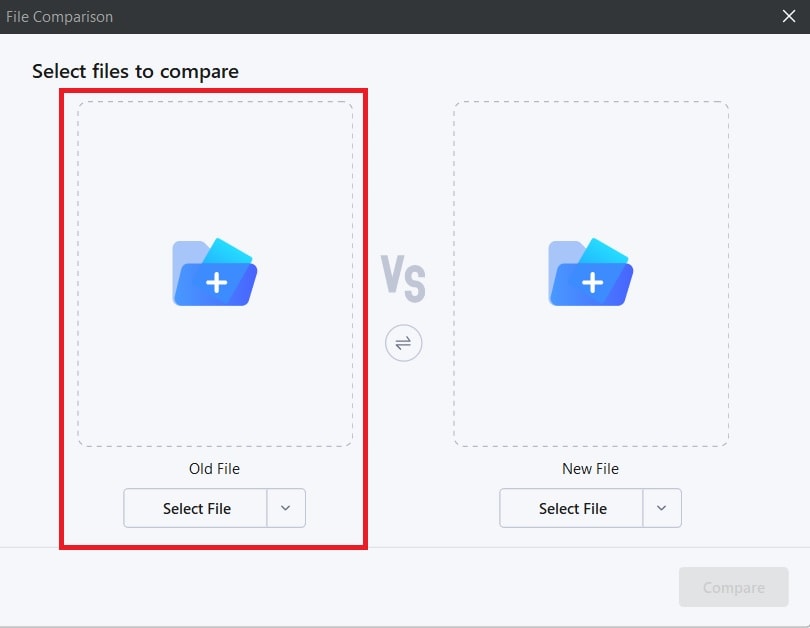
- Klicken Sie auf das rechte Bedienfeld oder rechts auf "Datei auswählen", um das neue PDF zu importieren.
 G2-Wertung: 4.5/5 |
G2-Wertung: 4.5/5 |  100 % Sicher |
100 % Sicher |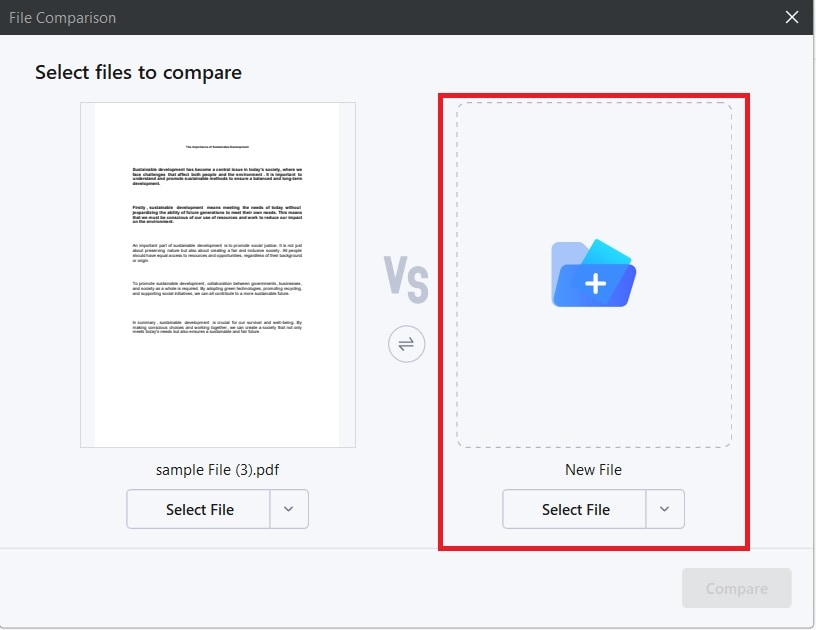
- Klicken Sie auf "Vergleichen".
- Wondershare PDFelement erkennt alle diese Unterschiede. Sie werden in grüner Farbe hervorgehoben.
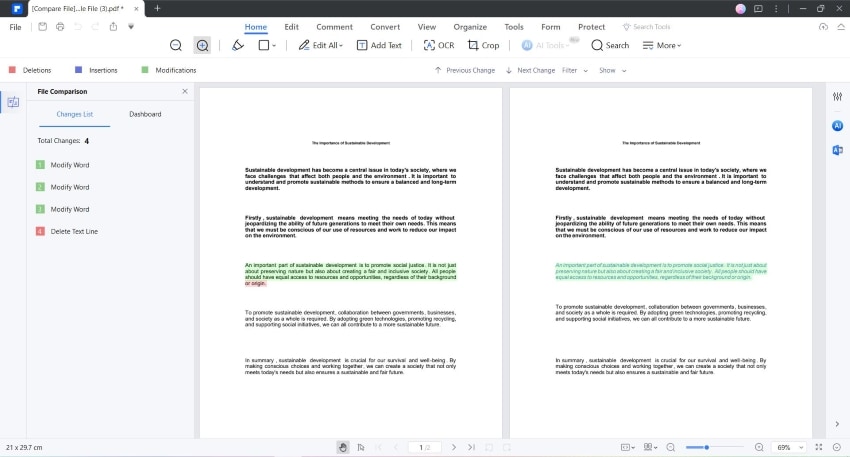
Wie die vorherige Methode ist auch diese nicht perfekt. Damit dies funktioniert, benötigen Sie eine Kopie des PDFs, damit Sie einen Vergleich anstellen können. Ohne etwas, mit dem Sie vergleichen können, können Sie nichts herausfinden. Aber wenn Sie eine Kopie haben, ist das besser als die vorherige Methode. Sie erfahren genau, was geändert wurde, anstatt nur zu wissen, wann das PDF geändert wurde.
Beachten Sie, dass Sie die beiden Methoden auch zusammen verwenden können.
Bonus: Wie man verhindert, dass ein PDF editiert wird
Wenn Sie nicht möchten, dass ein PDF bearbeitet wird, hat Wondershare PDFelement eine Lösung. Mit dem Verschlüsselungstool können Sie Berechtigungen verwalten. Damit können Sie jedem die Möglichkeit verwehren, das PDF zu bearbeiten. Alles, was Sie tun müssen, ist, ein Passwort festzulegen und es niemandem mitzuteilen. Mit Wondershare PDFelement können Sie auch ein weiteres Passwort zum Öffnen des PDFs hinzufügen. Es verhindert unbefugten Zugriff.
Um Ihr PDF mit Wondershare PDF mit einem Passwort zu schützen und die Bearbeitung zu deaktivieren, gehen Sie folgendermaßen vor:
- Starten Sie Wondershare PDFelement. Öffnen Sie Ihr PDF.
- Klicken Sie auf Schützen > Verschlüsseln.
 G2-Wertung: 4.5/5 |
G2-Wertung: 4.5/5 |  100 % Sicher |
100 % Sicher |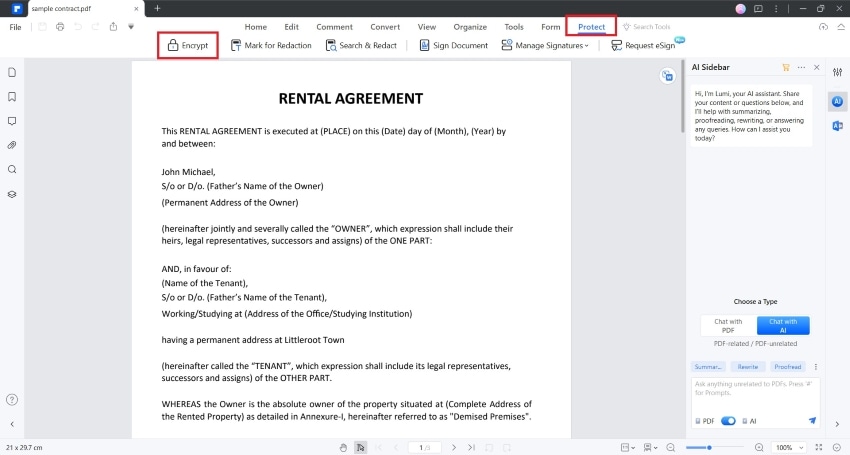
- Markieren Sie "Berechtigungspasswort". Fügen Sie Ihr Passwort hinzu.
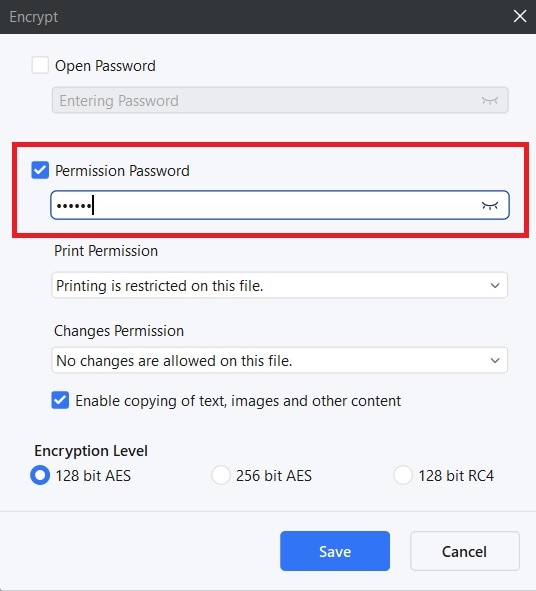
- Wählen Sie unter "Änderungsberechtigung" die Option "Für diese Datei sind keine Änderungen erlaubt".
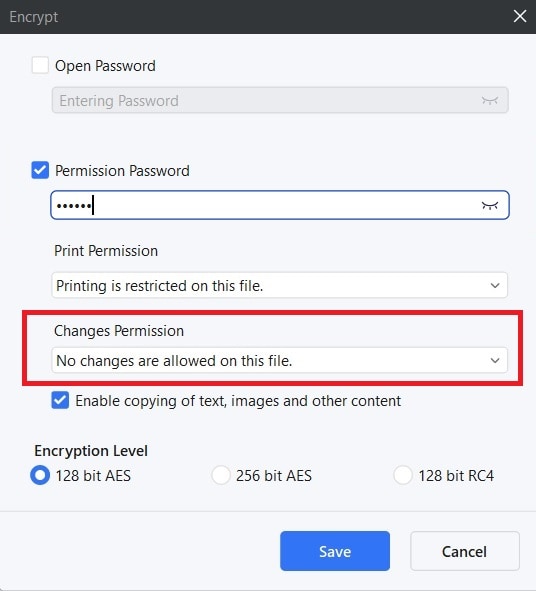
- Deaktivieren Sie die Option "Kopieren von Text, Bildern und anderen Inhalten aktivieren". Damit soll sichergestellt werden, dass niemand das PDF kopieren und eine bearbeitbare Version erstellen kann.
 G2-Wertung: 4.5/5 |
G2-Wertung: 4.5/5 |  100 % Sicher |
100 % Sicher |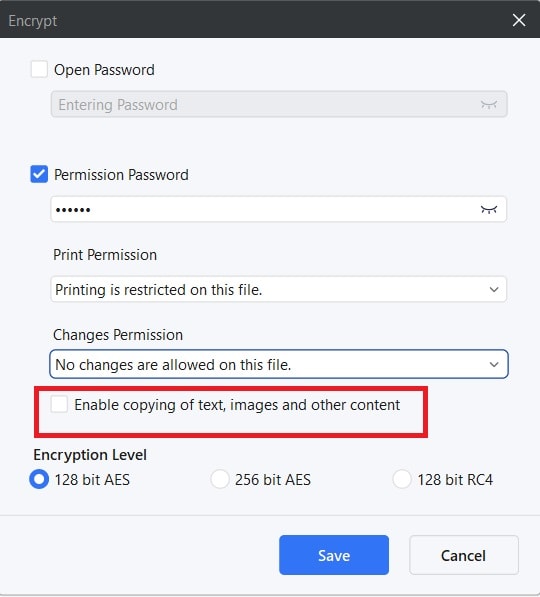
- Optional können Sie auch "PDF öffnen" markieren. Fügen Sie ein Passwort hinzu.
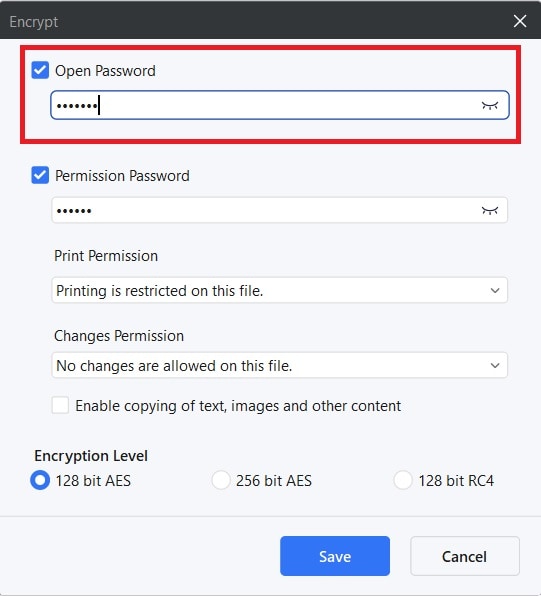
- Klicken Sie auf Speichern.
- Speichern Sie das PDF.
Kann eine gesperrte PDF-Datei gehackt werden?
Es gibt Tools, die Sie zum Entsperren von PDFs verwenden können. Sie verlangen jedoch immer noch die Eingabe des Passworts, um die Verschlüsselung zu deaktivieren. Daher können Hacker sie nicht verwenden, um Bearbeitungsrechte zu erhalten.
Der einzige Weg für sie, es zu bekommen, ist durch rohe Gewalt. Mit anderen Worten, sie müssen verschiedene Passwörter ausprobieren, bis sie das richtige erhalten. PDFs sind nicht wie Konten in sozialen Medien, bei denen Sie nur ein paar Versuche haben. Sie können dies also durchaus tun.
Es funktioniert jedoch nur, wenn Sie ein schwaches Passwort verwendet haben. Verwenden Sie also keine Geburtstage, Namenstage, Ihren Namen oder irgendetwas, das man leicht erraten kann. Verwenden Sie eine Kombination aus Klein- und Großbuchstaben, Zahlen und Sonderzeichen. Sie können auch einen Passwort-Generator verwenden. Erinnern Sie sich einfach an das Passwort, das Sie verwendet haben oder schreiben Sie es in eine Datei, von der nur Sie wissen, wo sie zu finden ist.
Teil 2. Warum möchten Sie herausfinden, ob ein PDF bearbeitet wurde?
Es gibt viele Gründe, warum Sie überprüfen sollten, ob ein PDF bearbeitet wurde. In erster Linie wollen Sie die Integrität des Dokuments schützen, Täuschungen verhindern und die Einhaltung von Gesetzen gewährleisten.
Überprüfung der Echtheit
Für einige Dokumente ist die Authentizität äußerst wichtig. Einige Beispiele sind Verträge, Zertifikate oder offizielle Berichte. Menschen mit bösen Absichten können bearbeitete Versionen dieser Dokumente verwenden, um Menschen zu täuschen. Vergewissern Sie sich daher, dass sie nicht ohne Genehmigung bearbeitet werden. Es stellt die Gültigkeit des PDFs sicher.
Betrug aufdecken
In Verbindung mit dem ersten Grund kann die Überprüfung eines unbearbeiteten Dokuments Ihnen helfen, Betrug aufzudecken. Wenn Sie den Verdacht haben, dass jemand versucht, Sie zu täuschen, können Sie diese Erkenntnisse als entscheidenden Beweis verwenden. Sie können sich oder Ihr Unternehmen vor finanziellen Verlusten oder Rufschädigung bewahren.
Konformität und rechtliche Anforderungen
Bestimmte Dokumente müssen in einigen Bereichen oder Situationen unbearbeitet sein, um ihre Rechtsgültigkeit zu behalten. Sie müssen also sicherstellen, dass diese Dokumente aufbewahrt werden. In ähnlicher Weise müssen Sie alle Änderungen an offiziellen Dokumenten verfolgen.
Versionskontrolle
In Umgebungen der Zusammenarbeit können mehrere Personen an einem Dokument arbeiten. Es gibt Tools, mit denen Sie Notizen hinterlassen können, um andere Mitarbeiter über die von Ihnen vorgenommenen Änderungen zu informieren. Was aber, wenn ein oder zwei Personen vergessen haben, einige der von ihnen vorgenommenen Änderungen zu melden? Sie können Tools verwenden, um diese Änderungen zu verfolgen. Auf diese Weise können Sie die Versionskontrolle beibehalten und die Entwicklung des Dokuments im Laufe der Zeit nachvollziehen.
Teil 3. Erkenntnisse
Was haben wir aus diesem Artikel gelernt?
- Sie können mit einem Vergleichstool oder durch Überprüfung der Metadaten feststellen, ob ein PDF bearbeitet wurde oder nicht.
- Es ist ratsam, Ihre PDFs mit einem Passwort zu schützen, damit sie nicht von Unbefugten bearbeitet werden können.
- Bewahren Sie immer eine Kopie der ursprünglichen, unbearbeiteten Datei auf, damit Sie bei Bedarf zwei Versionen vergleichen können.
Fazit
Es gibt viele Gründe, warum Sie sich diese Frage stellen sollten: Wie erkenne ich, ob ein PDF bearbeitet wurde? Es ist ein kluger Schachzug, wenn Sie das Gefühl haben, dass Sie betrogen werden. Außerdem können Sie damit sicherstellen, dass die Dokumente, die Sie haben, rechtsgültig sind. Darüber hinaus hilft es zu verstehen, wie sich das Dokument im Laufe der Zeit entwickelt hat, was wertvolle Erkenntnisse liefern kann.
Ein hervorragendes Tool zum Verfolgen von Änderungen an einem PDF ist Wondershare PDFelement. Es kann Ihnen anhand der Metadaten anzeigen, wann das PDF zuletzt bearbeitet wurde. Sie können auch das Vergleichstool verwenden, um Unterschiede zur Originaldatei zu finden. Mit zwei Prüfmethoden können Sie leicht herausfinden, ob ein PDF bearbeitet wurde oder nicht.




